Obs: I nästa ämne du kommer att läsa kommer du att lära dig om: Så här kan du fortsätta använda Call Recorder-appar på Android Pie och Q
Android Pie lanserades officiellt förra året och förde med sig en lista över nya funktioner som ett nytt materialtema-gränssnitt för flera appar, gestnavigering, digitalt välmående, etc. Alla dessa funktioner är fantastiska och skulle verkligen vara användbara i daglig användning , men det finns en viktig funktion som har tagits bort från Android Pie, t.ex. inspelning av telefonsamtal.
Google har nu gjort några ändringar och tillägg till lösningen tillåter användare att spela in samtal med valfri tredjepartsapplikation utan att behöva rota sin enhet. Den senaste Android-uppdateringen gör dock appar för inspelning av icke-rootsamtal värdelösa, vilket gör det svårt för vissa användare att spela in samtal av säkerhets- eller integritetsskäl. Det kan vara relaterat till säkerhetsändringar i Android Pie som förhindrar appar i bakgrunden från att komma åt din mikrofon och kamera.
Rootade appar fungerar fortfarande, men om du är försiktig med att ogiltigförklara din garanti genom att rota din telefon är du inte ensam. Så här är några fiffiga lösningar för att komma runt begränsningen för Android P och nu Android Q vid samtalsinspelning.
En kort översikt
Innan jag förklarar lösningarna skulle jag uppskatta föreslår att du kontrollerar om din smartphone har ett eget alternativ för samtalsinspelning. Så vitt jag vet kommer OnePlus med en inbyggd samtalsinspelning och du kan spela in samtal direkt från uppringningsappen utan att behöva ställa in något. Det fungerar till och med på Android 9 och 10.
Liknande, Xiaomi och Realme har inbyggda samtalsinspelningsalternativ i Indien och vissa andra regioner. Den här funktionen är dock inaktiverad som standard. På Xiaomi-telefoner som kör MIUI 10, MIUI 11 och tidigare, öppna standardtelefonappen -> tryck på hamburgermenyn -> Inställningar -> Samtalsinspelning -> Aktivera båda omkopplarna. Du är färdig. På samma sätt på Realme-enheter, öppna Inställningar -> Systemappar -> Samtal -> Samtalsinspelning -> Slå på reglaget för “Spela in alla samtal”. Det är allt. Du hittar nu en “Record”-knapp i uppringningsappen.
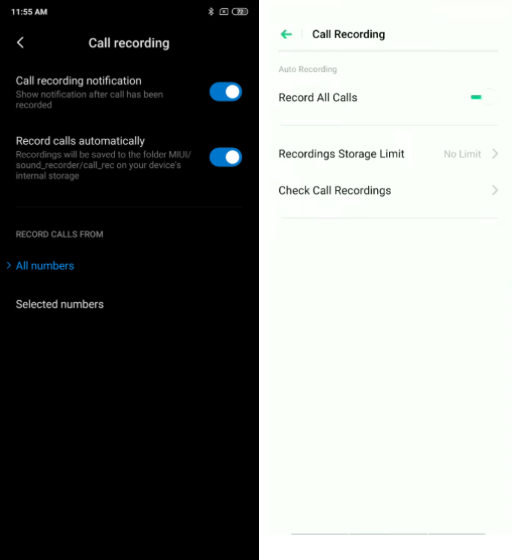 MiUI och ColorOS
MiUI och ColorOSÅ andra sidan, Samsung Det finns också ett separat alternativ för samtalsinspelning, men de har nyligen tagit bort den här funktionen från många länder på grund av lagliga regler. Du kan dock kontrollera om alternativet är tillgängligt i din region. Öppna Dialer-appen -> tryck på 3-punktsmenyn -> Inställningar -> Samtalsinspelning. Aktivera här alternativet “Automatisk samtalsinspelning”. Om dedikerade inställningar inte är synliga i din region måste du implementera alternativa lösningar. För enheter från andra märken, om din smartphone inte har en inbyggd samtalsinspelning, följ instruktionerna jag nämnde nedan.
Dessutom antydde Google nyligen att de kommer med funktionalitet för samtalsinspelning på sin aktieuppringningsapp som upptäcktes av XDA på Pixel 4. Det betyder att i framtiden kommer alla smartphones med Stock Android kommer att ha inbyggda samtalsinspelningsfunktioner när funktionen lanseras. Alternativt kan Xiaomi erbjuda Stock dialer på MIUI i EU-regionen så att användare från just den regionen också kan njuta av inbyggd samtalsinspelning. Men återigen, det kan finnas restriktioner i vissa regioner, så tänk på det.
Nu när vi har gått igenom grunderna, låt oss ta reda på hur vi kan spela in samtal på Android Pie- och Q-enheter som inte har ett inbyggt samtalsinspelningsalternativ.
Spela in samtal på Android Pie och Q
1. Cube Recorder ACR
I våra tester upptäckte vi att Cube Recorder är en av de användbara apparna för samtalsinspelning som kan spela in samtal även på enheter som inte har en inbyggd samtalsinspelare och som kör Android Pie eller Q. Vi testade Cube ACR på en Pixel 2 XL kör Android 10 och det fungerade bra. Likaså vi testade den på Samsung S10e som kör One UI 2.0 baserat på Android 10 och den spelade in samtal utan problem. Visst, ljudet är lite grötigt men det fångar båda sidor av samtalet ändå. Så du kan installera Cube ACR på Xiaomi, Realme, Nokia eller någon annan smartphone och kontrollera om det fungerar eller inte. För den bästa inspelningsupplevelsen, öppna Appinställningar och välj “Taligenkänningsprogram” som inmatningsalternativ.
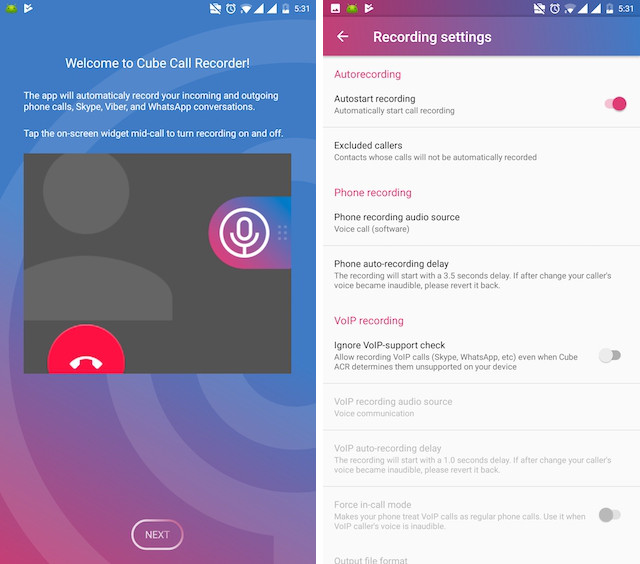
Ladda ner: Cube Call Recorder ACR från Catalina Group (gratis)
2. Samtalsinspelning – ACR
Call Recorder – ACR är en annan app som verkar fungera på många enheter inklusive Samsung Galaxy-enheter. Play Butik-versionen av den här appen kan dock inte spela in samtal om inte din enhet kör Android Oreo. Så du kommer att behöva ladda ner utan gränser version av denna app från APKMirror. Du kan vara säker på att den här appen är äkta och utvecklad av NLL – företaget bakom båda apparna. På grund av vissa Play Butiks policyer kan NLL inte vara värd för appar i den officiella Google Play Butik. Så allt jag skulle föreslå är att ladda ner APK från länken nedan och installera den på din smartphone. Kontrollera sedan om appen spelar in båda ändarna av ditt samtal. Vi har testat den här appen på Mi A1 som kör Android Pie och på Samsung-enheter och den fungerar bra.
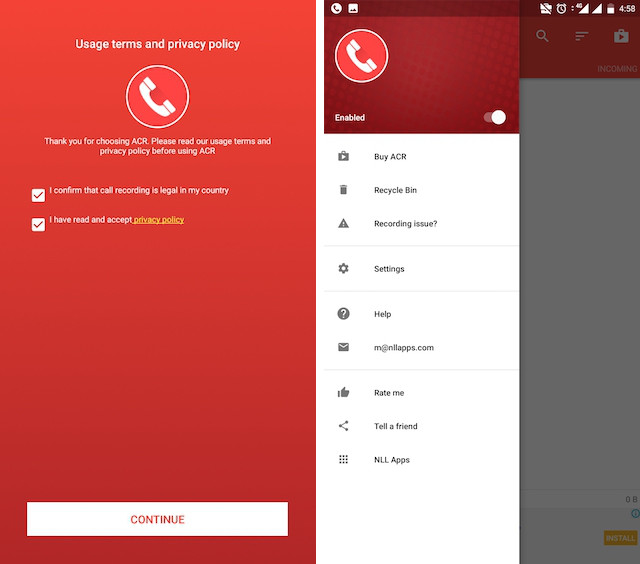
Ladda ner: ACR 32.9-unChained APK från APKMirror (gratis)
3. Boldbeast, samtalsinspelning
Boldbeast Call Recorder är den tredje och sista appen på den här listan fungerar bra på Samsung, LG, Xiaomi, Nokia och enheter från andra stora märken. Speciellt om du har Samsung S10, Note 10, S9 och Note 9 fungerar den här appen bra. Du måste dock aktivera några viktiga behörigheter som Boldbeast call recorder tillgänglighetstjänst och andra sådana inställningar. Dessutom har utvecklaren sagt att han på något sätt kan komma runt begränsningen för Android Pie och Q och hävdar att det kommer att fungera på de flesta enheter. Jag testade den här appen på min OnePlus 7T som kör Android 10 i Indien och det fungerade ganska bra. Så fortsätt och installera den här appen och kontrollera om den tydligt kan spela in samtal på dina Android 9- eller 10-enheter. Förutom, det finns också en rotmetod i denna app så om du har root-åtkomst ge det tillstånd så att appen kan spela in konversationen perfekt.
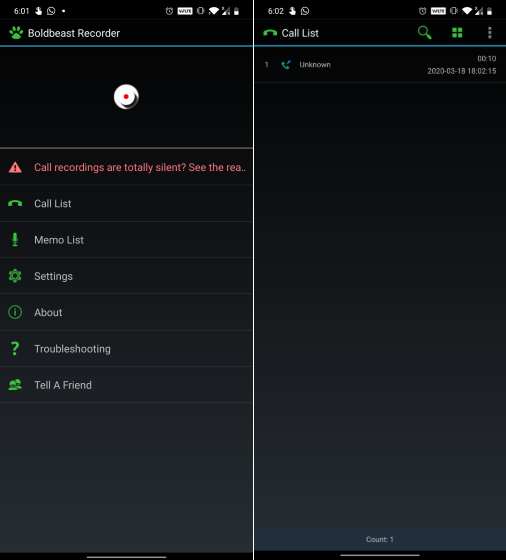
Ladda ner: Boldbeast Call Recorder (gratis, erbjuder köp i appen)
Sista utväg: Uppdatera inte till Android Pie eller senare
Om du är någon som måste spela in samtal för juridiska eller ljudinspelningsändamål och inte vill ta emot samtal på högtalartelefon, är det enklaste alternativet för dig håll dig till en smartphone som kör en äldre version av Android. Det är faktiskt ganska enkelt med Android-ekosystemet, som är mycket fragmenterat och endast ett utvalt antal enheter kommer att få Android Pie- eller Q-uppdateringen.
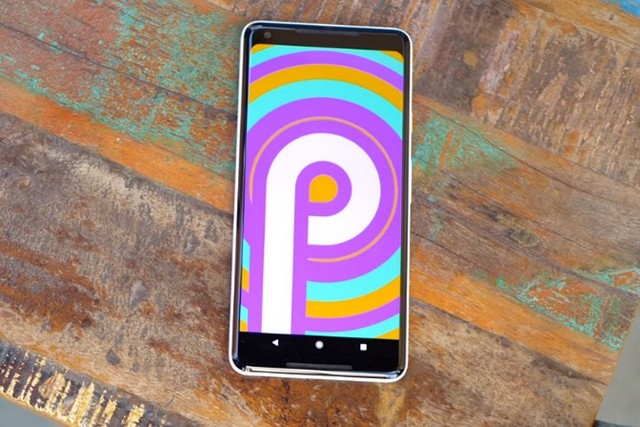
Vi hoppas att åtminstone en av åtgärderna kan vara till hjälp för samtalsinspelning när du använder Android Pie eller Q. Hittade du en annan fungerande lösning för samtalsinspelning på Android 9 eller 10. ? Berätta för oss hur du gjorde det i kommentarsfältet nedan så kommer vi att inkludera det som en uppdatering till den här historien.
